レンズ光学補正
レンズの光学特性によって、画像の四隅が暗くなったり、画像にゆがみが生じたりするなどの現象が発生します。[レンズ光学補正]の機能を使用することで、これらの現象を補正することができます。
-
[
:レンズ光学補正]を選ぶ
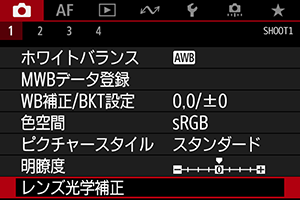
-
項目を選ぶ
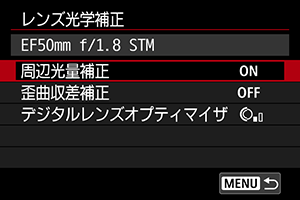
-
[する]を選ぶ
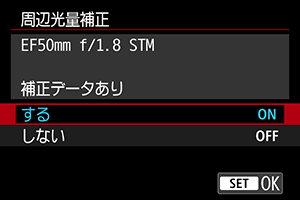
- 装着しているレンズの名称と、[補正データあり]が表示されていることを確認します(ただし、[回折補正]設定時は、[補正データあり]は表示されません)。
- [補正データなし]や[
]が表示されたときは、デジタルレンズオプティマイザを参照してください。
周辺光量補正
画像の四隅が暗くなる「周辺光量の低下」を補正することができます。
注意
- 撮影条件により、画像の周辺部分にノイズが発生することがあります。
- ISO感度が高くなるほど、補正量が少なくなります。
参考
- EOS用ソフトウェアのDigital Photo Professionalで最大補正を行ったときよりも、控えめに補正されます。
歪曲収差補正
画像にゆがみが生じる「歪曲収差」を補正することができます。
注意
- ゆがみの補正が行われるため、ファインダー撮影時に見えていた範囲よりも狭い範囲が記録されます(画像の周辺部分が少しトリミングされ、解像感が若干低下します)。
- 動画撮影時は、[歪曲収差補正]は表示されません(補正できません)。
- ライブビュー撮影時は、歪曲収差補正の設定により、画角がわずかに変化することがあります。
- ライブビュー撮影時に画面の端のほうを拡大表示したときは、記録されない範囲が表示されることがあります。
- 歪曲収差補正が行われた画像には、ダストデリートデータ()は付加されません。また、撮影時と異なる位置にAFフレームが表示されることがあります。
- 画面の端のほうを拡大表示したときは、記録されない範囲が表示されることがあります。
デジタルレンズオプティマイザ
レンズの光学特性により生じる諸収差や、回折現象、ローパスフィルターに起因した解像劣化を補正することができます。
なお、[デジタルレンズオプティマイザ]で[補正データなし]や[]が表示されたときは、EOS Utilityを使用して、レンズの補正用データをカメラに登録することができます。詳しくは、EOS Utility使用説明書を参照してください。
注意
- 撮影条件により、補正効果とともにノイズが強調されることがあります。また、画像に輪郭強調が強くかかることがあります。必要に応じてピクチャースタイルのシャープネスの調整を行ったり、[デジタルレンズオプティマイザ]を[しない]に設定して撮影してください。
- ISO感度が高くなるほど、補正量が少なくなります。
- 動画撮影時は、[デジタルレンズオプティマイザ]は表示されません(補正できません)。
参考
- [デジタルレンズオプティマイザ]を[する(標準)]に設定したときは、[色収差補正][回折補正]は表示されませんが、ともに[する]の設定で撮影されます。
色収差補正
被写体の輪郭部分に色のにじみが生じる「色収差」を補正することができます。
参考
- [デジタルレンズオプティマイザ]を[する(標準)]に設定したときは、[色収差補正]は表示されません。
回折補正
絞りの影響により画像の鮮鋭さが低下する「回折現象」を補正することができます。
注意
- 撮影条件により、補正効果とともにノイズが強調されることがあります。
- ISO感度が高くなるほど、補正量が少なくなります。
参考
- 「回折補正」では回折現象だけでなく、ローパスフィルターなどの影響による解像劣化も補正されます。そのため、開放絞り付近でも補正効果があります。
- [デジタルレンズオプティマイザ]を[する(標準)]に設定したときは、[回折補正]は表示されません。
注意
-
各補正共通注意事項
- 撮影したJPEG画像に、後からレンズ光学補正することはできません。
- 他社製レンズ使用時は、[補正データあり]と表示されていても、[しない]に設定することをおすすめします。
- 距離情報を持たないレンズを使用したときは、補正量が少なくなります(回折補正を除く)。
参考
-
各補正共通事項
- レンズ光学補正の効果は、使用レンズや撮影条件などにより異なります。また、使用レンズや撮影条件などにより、効果が分かりにくい場合があります。
- 補正の効果が分かりにくいときは、撮影後に画像を拡大して確認することをおすすめします。
- エクステンダーやライフサイズコンバーター装着時にも補正が行われます。
- 補正データがカメラに登録されていないレンズで撮影したときは、補正[しない]と同じ撮影結果になります(回折補正を除く)。
- 必要に応じて、EOS Utility使用説明書をあわせて参照してください。